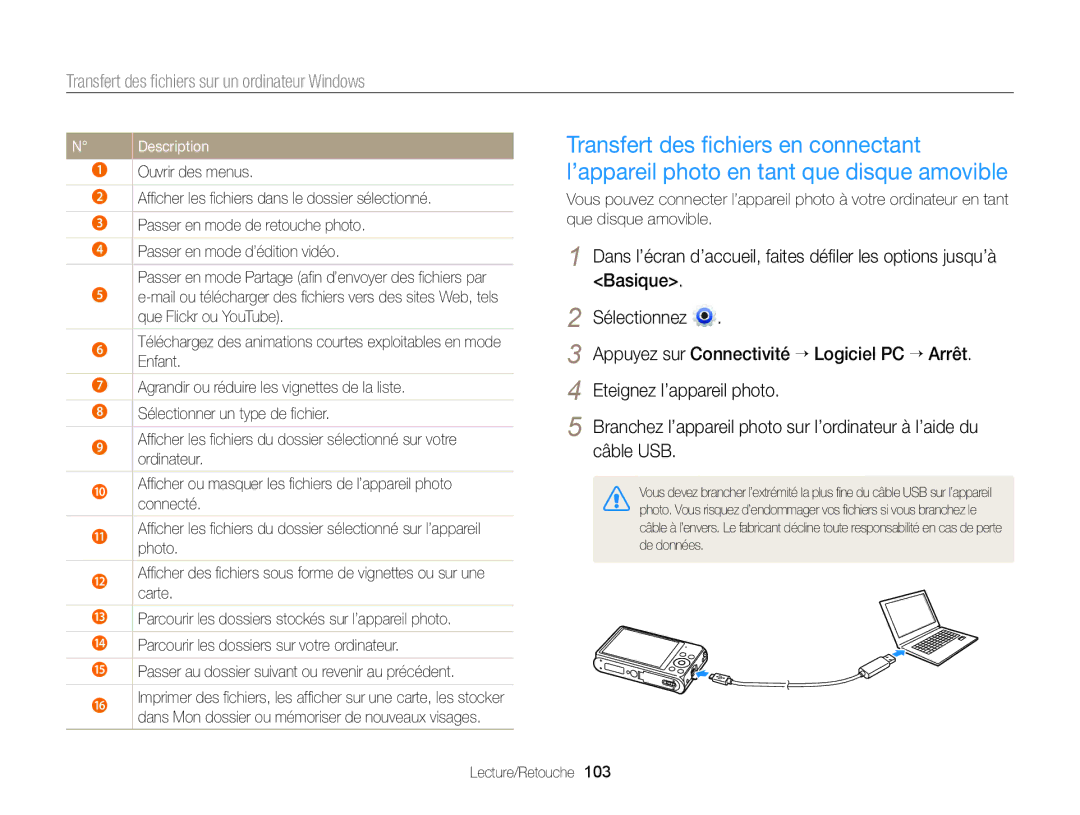Paramètres Annexes Index
DV300F/DV305F uniquement
Informations relatives à la santé et à la sécurité
Informations relatives à la santé et à la sécurité
Évitez les interférences avec les stimulateurs cardiaques
Informations relatives à la santé et à la sécurité
Transfert de données et responsabilités
Organisation du manuel d’utilisation
107
128
134
Icônes reprises dans ce manuel d’utilisation
Expressions reprises dans ce manuel d’utilisation
Icône Fonction
Sujet
Questions fréquentes
Référence rapide
Photographie de personnes
Table des matières
Conseils pour obtenir des photos plus nettes
Table des matières
Prise de photo dans un endroit sombre
Transfert des fichiers sur un ordinateur Windows 100
128
Prise de photos ……………………………
Conseils pour obtenir des photos
Contenu du coffret
Présentation de l’appareil photo
Présentation de l’appareil photo
Bouton Description
Insertion de la batterie et de la carte mémoire
Retrait de la batterie et de la carte mémoire
Activation du mode Lecture de l’appareil photo
Chargement de la batterie et mise en route de l’appareil
Chargement de la batterie
Mise sous tension de l’appareil photo
Configuration initiale
Configuration initiale
Icône Description
Description des icônes
Icône
Écran d’accueil
Accès à l’écran d’accueil
Icônes de l’écran d’accueil
Écran d’accueil
Scène
Plan p
Portrait p
Courte animation sur l’écran frontal p
Configurer le fond d’écran
Appuyez sur o pour enregistrer
Option Description
Décran La galerie par défaut Album
Retour au menu précédent
Sélection d’options ou de menus
Appuyez sur m pour revenir au menu précédent
Sélection d’options ou de menus
Appuyez sur o pour enregistrer vos paramètres
Mode Type d’affichage
Réglage de l’affichage et du son
Réglages du type d’affichage
Appuyez sur o à plusieurs reprises
Réglage du son
Réglage de l’affichage et du son
Basique
Appuyez sur Son “ Bip sonore
Appuyez sur P pour revenir au mode Prise de vue en cours
Prise de photos
En mode Prise de vue, appuyez sur F.LCD
Activation de l’écran frontal
Zoom
Prise de photos
Plage Intelli
Zoom numérique
Intelli Zoom
Réduction des mouvements de l’appareil photo fonction OIS
Réglage de l’Intelli Zoom
Prise de photos
Enfoncez le déclencheur à mi-course
Si s’affiche
Vérifiez qu’aucun
Objet n’obstrue
Vérifiez que la mise au point sur le sujet est correcte
Modes de base ……………………………
Modes Magique ……………………………
Mode Scènes automatiques
Modes de base
Dans l’écran d’accueil, faites défiler les options jusqu’à
’appareil photo sélectionne automatiquement une scène
Mode Programme
Modes de base
Mode Vidéo intelligente
Paysages Couchers de soleil Ciel dégagé Zones boisées
Mode Vidéo
Mode Scène
Suspension de l’enregistrement
Mode Panorama Live
Une fois terminé, relâchez le Déclencheur
Pour reprendre une photo d’arrière-plan, appuyez sur m
Mode Picture in Picture
Modes Scène
Mise au point
Mode Autoportrait
Modes Scène
En mode Prise de vue, appuyez sur m
Sélectionnez Déclencheur mi-course “ une option
Mode Enfant
Mode Photo saut
Appuyez sur Déclencheur
’écran frontal s’active et lit l’animation prédéfinie
’appareil prend alors plusieurs photos à la suite
Détection des sauts
Mode Beauté
Point Appuyez sur le Déclencheur pour prendre la photo
Cadrez le sujet à photographier, puis enfoncez le
Déclencheur à mi-course pour effectuer la mise au
Mode Portrait intelligent
Mode Photo nuit
Mode Gros plan
Mode Cadre magique
Modes Magique
Prenez une photo avec des effets déformant le visage
Mode Grimace
Modes Magique
Mode Filtre photos
Mode Filtre vidéos
Esquisse Appliquer un effet de dessin au crayon
Angle
Contraste et des couleurs vives
Répétez les étapes 4 et 5 pour prendre le reste des photos
Mode Prise de vue fractionnée
Pour reprendre une photo, appuyez sur f
Peinture à
Mode Artistic Brush
OptionDescription
Mode Photo en mouvement
Appuyez sur o pour enregistrer la photo
Sélection de la résolution et de la
Utilisation du retardateur …………………
Mise au point de l’appareil photo …………
Fonction de détection des visages ………
Sélection de la résolution et de la qualité
Sélection d’une résolution
Sélection de la résolution photo
Sélection de la résolution vidéo
Appuyez sur Fréquence d’images Sélectionnez une option
Sélection de la qualité vidéo
Appuyez sur le Déclencheur pour lancer le retardateur
En mode Prise de vue, appuyez sur t
Utilisation du retardateur
En mode Prise de vue, appuyez sur F
Prise de photo dans un endroit sombre
Correction des yeux rouges
Utilisation du flash
Yeux rouges
Prise de photo dans un endroit sombre
Anti yeux rouges
Réglage de la sensibilité ISO
Fonction Macro
En mode Prise de vue, appuyez sur c
Mise au point de l’appareil photo
En mode Prise de vue, appuyez sur m
Utilisation de la mise au point automatique avec repérage
Mise au point de l’appareil photo
Un cadre blanc signifie que l’appareil photo suit le sujet
Réglage de la zone de mise au point
Fonction de détection des visages
Détection des visages
Fonction de détection des visages
Détection des sourires
Détection des regards
Reconnaissance intelligente de visage
Visages que l’appareil photo a automatiquement enregistrés
Enregistrement de visages préférés Mes Visages Préférés
Affichage des visages favoris
Réglage de la luminosité et des couleurs
Réglage manuel de l’exposition EV
Réglage de la luminosité et des couleurs
Compensation du contre-jour ACB
Modification de la mesure de l’exposition
Sélection d’un réglage de la balance des blancs
Personnalisation de la balance des blancs
Photos
Utilisation des modes Rafale
Rafale pendant que vous appuyez sur le
Réglage des images
Appuyez sur F/t pour régler chaque valeur
Appuyez sur o pour enregistrer les paramètres
Netteté Contraste Saturation
Réduction du bruit du zoom
Muet les sons ne sont pas enregistrés
Scènes Programme Vidéo Panorama Picture
Enfant Photo Beauté
Portrait Photo nuit Gros plan Magic Grimace Filtre
Pinceau Photo en
Un téléviseur
Affichage de photos ou de vidéos en
Retouche de photo …………………………
Affichage de photos ou de vidéos en mode Lecture
Activation du mode Lecture
Appuyez sur P
Appuyez sur F/t pour parcourir les fichiers
Affichage de photos ou de vidéos en mode Lecture
En mode Lecture, appuyez sur m Appuyez sur Liste visages
Informations sur les fichiers vidéo
Classement des visages préférés
Suppression de visages favoris
En mode Lecture, faites tourner le Zoom vers la gauche
Appuyez sur m Appuyez sur Filtrer ““une catégorie
Appuyez sur D/c/F/t pour parcourir les fichiers
Affichage de fichiers sous forme de miniatures
Parcourez les fichiers sous forme de miniatures
’écran d’accueil, puis en sélectionnant
En mode Lecture, sélectionnez un fichier et appuyez sur f
En mode Lecture, appuyez sur f
Oui
Protection de fichiers
En mode Lecture, appuyez sur m
En mode Lecture, appuyez sur m Appuyez sur Copie sur carte
Affichage des photos
Copie de fichiers sur une carte mémoire
Appuyez sur m pour revenir au mode Lecture
Affichage de photos en panorama
’intégralité du panoramique s’affiche à l’écran
En cas de pause d’un panoramique, appuyez sur
Appuyez sur o pour revenir au mode Lecture
Visionnage de photos animées
Le fichier GIF se lit alors en boucle
Lecture d’un diaporama
En mode Lecture, sélectionnez une vidéo et appuyez sur o
Lecture d’une vidéo
Visionnez la vidéo
Appuyez sur o pour mettre en pause le diaporama
Recadrage d’une vidéo
Extraction d’une image d’une vidéo
Redimensionnement des photos
Retouche de photo
Recadrage automatique des portraits
Cette section décrit comment retoucher des photos
Rotation d’une photo
Effets de filtre intelligent
Retouche de photo
Appliquez des effets à vos photos
Modification du rendu des photos
Régler la luminosité, le contraste ou la saturation
Elimination de l’effet yeux rouges
Correction de l’exposition ACB
Retouche des visages
Création d’une commande d’impression Dpof
Affichage des fichiers sur un téléviseur
Transfert des fichiers sur un ordinateur Windows
Configuration requise
Elément Configuration requise
Microsoft DirectX 9.0c ou une version ultérieure
Transfert de fichiers à l’aide d’Intelli-studio
Transfert des fichiers sur un ordinateur Windows
Utilisation d’Intelli-studio
Description
Déconnexion de l’appareil photo Windows XP
Transfert des fichiers sur votre ordinateur Mac
Impression de photos sur une imprimante photo PictBridge
Appuyez sur F/t pour sélectionner le fichier à imprimer
Appuyez sur o pour lancer l’impression
Appuyez sur m pour configurer les réglages d’impression
Envoi de photos ou de vidéos par
Téléchargement de photos sur un
Envoi de photos à l’aide de la fonction
Fonction WoL Wake on LAN …………
Appuyez sur
Connexion automatique à un réseau local sans fil
Sélectionnez un point d’accès
Utilisation du navigateur de connexion
Pour chaque option, précisez les informations requises
Configuration des options de réseau
Configuration manuelle de l’adresse IP
Conseils relatifs à la connexion réseau
Saisie du texte
Envoi de photos ou de vidéos à un smartphone
Sur l’appareil photo, appuyez sur OK
Sur le smartphone, appuyez sur Copy
’appareil photo transmet alors les fichiers
Sur le smartphone, démarrez l’application Remote Viewfinder
Taille de la photo
Le mode Mise au point multiple s’active automatiquement
Relâchez le pour prendre la photo
Utilisation des sites Web de partage de photos ou de vidéos
Accès à un site Web
Publication de photos ou de vidéos
Sélectionnez Upload
Utilisation des sites Web de partage de photos ou de vidéos
Lorsque la fenêtre en incrustation s’affiche, appuyez sur o
Envoi de photos ou de vidéos par courriel
Modification des paramètres de courriel
Envoi de photos ou de vidéos par courriel
Envoi de photos ou de vidéos par courriel
Sélectionnez Suivant
Modification du mot de passe de courriel
Trouvez les fichiers à envoyer, puis appuyez sur o
Téléchargement de photos sur un serveur Cloud
Sélectionnez SkyDrive
Connectez-vous à l’aide votre identifiant et mot de passe
« Utilisation du navigateur de connexion » p
Envoi de photos ou de vidéos à un ordinateur
Appuyez sur m pour définir les options
Appuyez sur o pour lancer la sauvegarde
Pour annuler l’envoi, appuyez sur o
Empêcher l’appareil photo de s’éteindre automatiquement
Si le message du guide apparaît, appuyez sur o
Produit, enregistrez de nouveau la vidéo en qualité ou
Wireless network DV300F/DV305F uniquement
Envoi de photos à l’aide de la fonction Wi-Fi Direct
Sur l’appareil, autorisez l’appareil photo à se connecter
Lorsque vous affichez les photos sous forme de vignettes
La photo sera envoyée à l’appareil
Paramétrage de l’ordinateur pour quitter la mise en veille
Configurez la connexion réseau
Cliquez sur OK Redémarrez le PC
Paramétrage de l’ordinateur pour la mise sous tension
Le menu de paramétrage du Bios s’affiche alors
Fonction WoL Wake on LAN
Paramètres
Menu Paramètres
Accès au menu des paramètres
Sélectionnez un élément
Appuyez sur m pour revenir à l’écran précédent
Son
Affichage
Menu Paramètres
Elément Description
Connectivité
Général
Elément
Définir si l’appareil photo ajoute la date et
’heure sur les photos
Désactivée*, Date, Date & heure
Impression
Annexes
Déclaration dans les langues officielles ……………
Message d’erreur Solutions possibles
Messages d’erreur
Messages d’erreur
Entretien de l’appareil photo
Nettoyage de l’appareil photo
Objectif et écran de l’appareil photo
Boîtier de l’appareil photo
Usage et rangement de l’appareil photo
Entretien de l’appareil photo
139
Concernant les cartes mémoire
Cartes mémoires compatibles
Capacité de la carte mémoire
Taille Maximale Elevée Normale
Taille 30 ips 15 ips
Environ
Précautions d’utilisation des cartes mémoire
Autonomie de la batterie
Concernant la batterie
Caractéristiques de la batterie
Message de batterie faible
Remarques à propos de l’utilisation de la batterie
Précautions d’utilisation de la batterie
Remarques concernant le chargement de la batterie
Entretien de l’appareil photo
Entretien de l’appareil photo
Avant de contacter le service après-vente
Problème Solutions possibles
Avant de contacter le service après-vente
Vérifiez que l’appareil photo est
Les photos ne
’affichent pas sur le Avec le câble audio / vidéo Téléviseur
Vérifiez que le câble USB est
Caractéristiques de l’appareil photo
Caractéristiques de l’appareil photo
Montage Redimensionner, Rotation
Catégorie Album intelligent Tout, Date
Liste visages, Type de fichier
Saturation, ACB, Retouche des visages
USB
Numérique
Entrée/sortie
Audio
Glossaire
ACB Réglage automatique du contraste
Glossaire
Jpeg Joint Photographic Experts Group
Glossaire
Recyclage du produit
Page
Déclaration de conformité
Pour le
Déclaration dans les langues officielles
Déclaration dans les langues officielles
Index
Mode Lecture Mode Photo
Index
Centrée Multiple Sélective
Annulation Classement Enregistrement
Auto Exposure Bracket AEB Continue 78 Rafale
Boîtier de l’appareil photo 137 Ecran Objectif
ACB Anti yeux rouges 97 Contraste
Netteté Saturation
Extraction Recadrage
Accès Publication de photos ou de vidéos
Mac Sauvegarde automatique 121 Windows
Réglages sonores du zoom
Service Clientèle
Service À LA Clientèle

![]() .
.